Es besteht kein Zweifel daran, dass Twitch im Besitz von Amazon derzeit die führende Plattform für das Streaming von Videospielen ist. Dies könnte sich bald ändern, da Microsoft plant, mit Microsoft Mixer gegen die führenden Streaming-Dienste für Videospiele anzutreten. Früher als Microsoft Beam bekannt, wurde die Funktion bereits im April zusammen mit dem Windows 10 Creators Update veröffentlicht. Microsoft hat die Funktion kürzlich umbenannt und einige zusätzliche Details hinzugefügt.
Der größte Vorteil der Verwendung von Microsoft Mixer zum Streamen Ihrer Videospiele besteht darin, dass Sie keine Software von Drittanbietern benötigen, um auf Ihrem Computer installiert zu werden. Sie benötigen lediglich einen Windows 10-PC, auf dem das neueste Creators Update ausgeführt wird. Wenn Sie also die Anforderungen erfüllen, sind Sie wahrscheinlich gespannt darauf, dies auszuprobieren, insbesondere wenn Sie ein Videospieler sind. Worauf warten wir dann noch? Lassen Sie uns einen detaillierten Blick darauf werfen, wie Spiele mit Microsoft Mixer gestreamt werden. Zuvor müssen wir jedoch die Spielleiste unter Windows 10 aktivieren:
Aktivieren Sie die Spielleiste unter Windows 10
Dies ist eher eine Voraussetzung für die Verwendung von Microsoft Mixer, um alle Ihre Lieblingsspiele direkt von einem Windows 10-PC zu streamen. Befolgen Sie einfach die folgenden Schritte, um loszulegen:
- Gehen Sie zu Windows 10 Startmenü und klicken Sie auf das Zahnradsymbol, damit Sie hineinkommen können "Die Einstellungen".
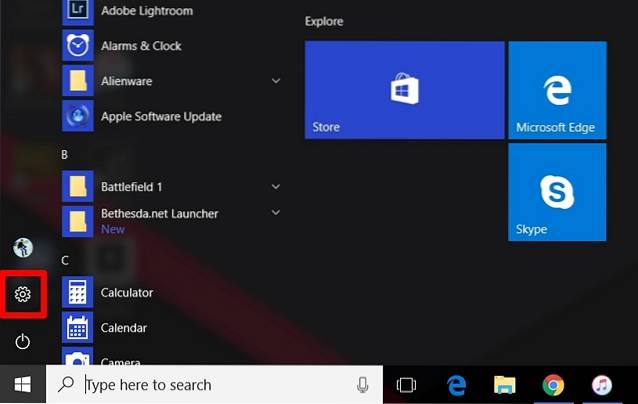
- Klicke auf "Spielen" Sektion.
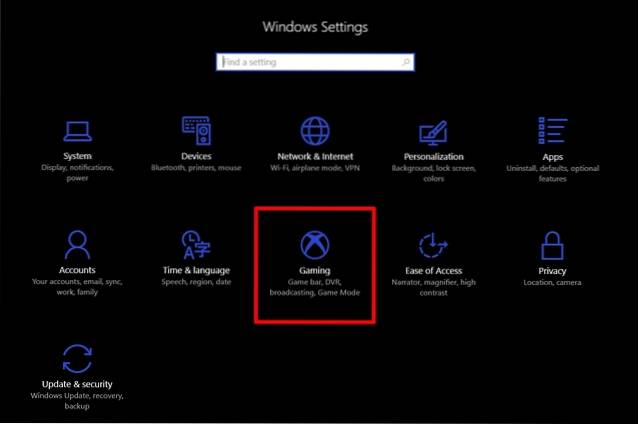
- Hier, einschalten Spielleiste durch Bewegen des Schiebereglers und Aktivieren Sie beide Kontrollkästchen direkt darunter.
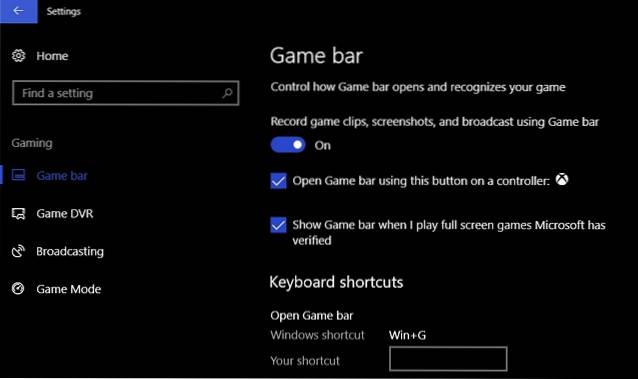
Nachdem Sie die Spielleiste auf Ihrem PC aktiviert haben, können Sie mit dem Hauptprozess des Streamings Ihrer Spiele mit Mixer fortfahren.
Streaming-Spiele mit Mixer unter Windows 10
Wir werden die Spielleiste verwenden, die wir in den vorherigen Schritten aktiviert haben, um Ihren Stream zu starten. Führen Sie einfach das Spiel aus, das Sie streamen möchten, und befolgen Sie einfach die folgenden Schritte, um es richtig einzurichten:
- Um die Spielleiste zu öffnen, drücken Sie einfach "Windows Key + G" und um zu den Einstellungen der Spielleiste zu gelangen, klicken Sie auf Zahnrad-Symbol.

- Sobald Sie in den Einstellungen sind, klicken Sie auf "Übertragung" Klicken Sie auf die Registerkarte und aktivieren Sie die Kontrollkästchen, die Sie zum Anpassen Ihrer Sendung aktivieren möchten, z. B. zum Einschalten Ihres Mikrofons oder zur Verwendung Ihrer Kamera.
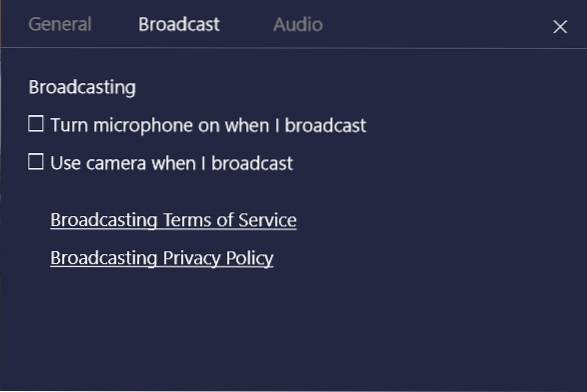
- Sobald Sie fertig sind, drücken Sie "Windows-Taste + Alt + B" um ein spezielles Broadcast-Fenster zu öffnen, in dem Sie Ihr Spiel streamen können, indem Sie auf klicken "Sendung starten".
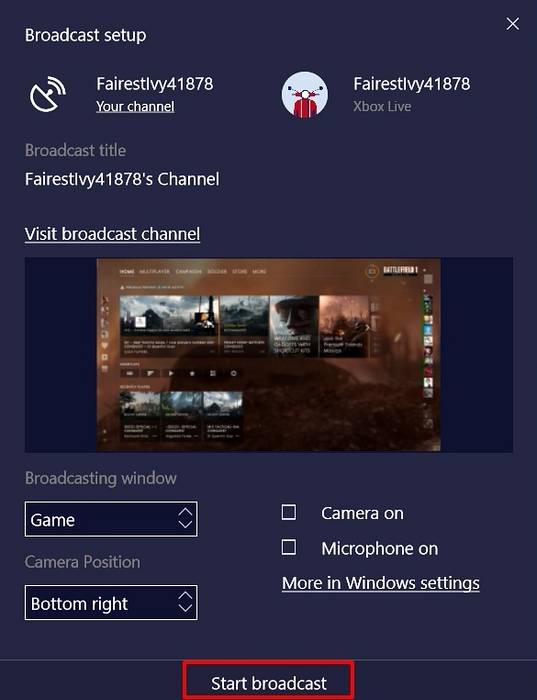
- Sobald dies erledigt ist, startet Ihre Sendung fast sofort, was durch einen Bild-in-Bild-Modus auf der rechten Seite Ihres Bildschirms angezeigt wird. Sie können Halten Sie an, halten Sie an und zeigen Sie das Chat-Protokoll für Ihre Sendung an in diesem winzigen neuen Fenster.

Sehen Sie sich Sendungen mit dem Web Client oder der App von Mixer an
Das ist so ziemlich alles, was Sie tun müssen, um Ihre Lieblingsspiele zu streamen. Wenn ein Benutzer Ihre Sendung sehen möchte, muss er nur noch zu gehen Die offizielle Website von Mixer und gib deinen Kanalnamen ein, um das Streaming deines Spiels zu starten. Microsoft hat auch veröffentlicht Mixer-Apps für iOS und Android, die Sie verwenden können, anstatt die Website jedes Mal zu besuchen.
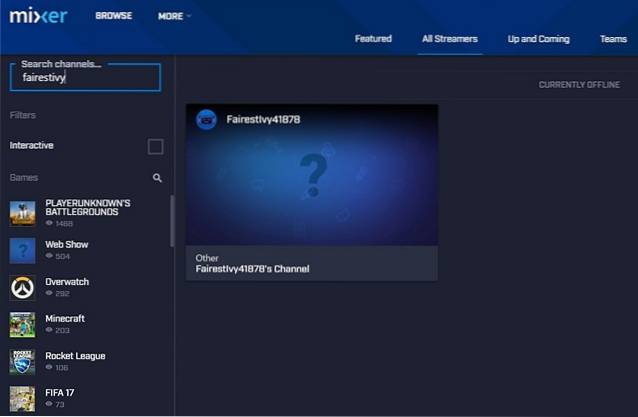
SIEHE AUCH: So spielen Sie Xbox One-Spiele auf Ihrem PC
Verwenden Sie den Microsoft Mixer, um alle Ihre Spiele zu streamen
Der Mixer sieht bisher vielversprechend aus, insbesondere aufgrund der einfachen Einrichtung und des Starts des Streamings ohne zusätzliche Software von Drittanbietern. Sicher, Twitch ist nach wie vor der bevorzugte Streaming-Dienst für Videospiele. Wenn Microsoft jedoch die in letzter Zeit immer größere Anzahl von Windows 10-Geräten voll ausnutzen kann, kann es sein, dass es Amazon in nur einer Sekunde die Krone abnehmen kann ein oder zwei Jahre. Haben Sie Mixer bereits zum Streamen von Spielen von Ihrem Windows 10-PC verwendet? Stellen Sie sicher, dass Sie uns dies mitteilen, indem Sie Ihre Ansichten im Kommentarbereich unten aufnehmen.
 Gadgetshowto
Gadgetshowto



